PS 콘텐츠 인식 및 채우기를 사용할 수 없는 경우 어떻게 해야 합니까?
- 醉折花枝作酒筹원래의
- 2021-05-19 14:29:1953015검색
방법: 먼저 브라우저를 열고 최신 버전의 소프트웨어를 검색 및 다운로드한 다음 소프트웨어를 열고 사진을 가져온 다음 페이지 왼쪽 도구 모음에서 "올가미 도구"를 클릭하고 사람이나 개체에 동그라미를 치세요. 제거해야 하는 항목을 선택한 다음 올가미 영역을 마우스 오른쪽 버튼으로 클릭하고 "채우기" 옵션을 선택합니다. 마지막으로 "콘텐츠" 드롭다운 목록에서 "콘텐츠 인식"을 선택합니다.

이 튜토리얼의 운영 환경: windows7 시스템, Dell G3 컴퓨터, Adobe photoshop cc2020 버전.
ps 내용 인식 채우기를 선택할 수 없는 이유는 선택한 영역에 스마트 채우기 작업을 수행하기에 충분한 픽셀이 없기 때문입니다. 내용 인식 채우기를 사용하려면 선택한 영역에 충분한 색소가 있어야 합니다. 예를 들어 순백색 영역과 순흑색 영역은 지능적으로 채울 수 없습니다. 방법은 다음과 같습니다.
이전 버전의 PS 소프트웨어에는 콘텐츠 인식 기능이 없으므로 Baidu에서 검색하여 "adobe photoshop" 새 버전을 다운로드해야 합니다.
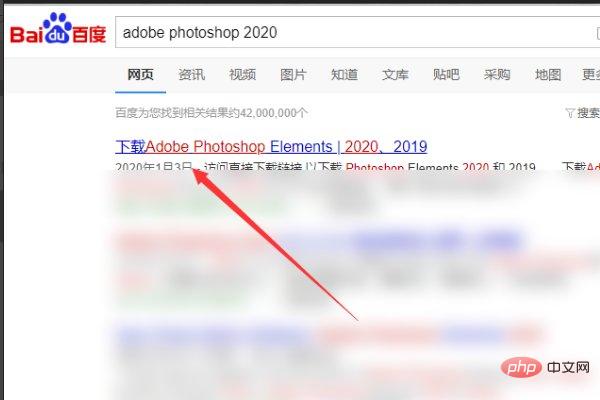
다운로드 및 설치가 완료됩니다. 완료, 포토샵 실행 클릭
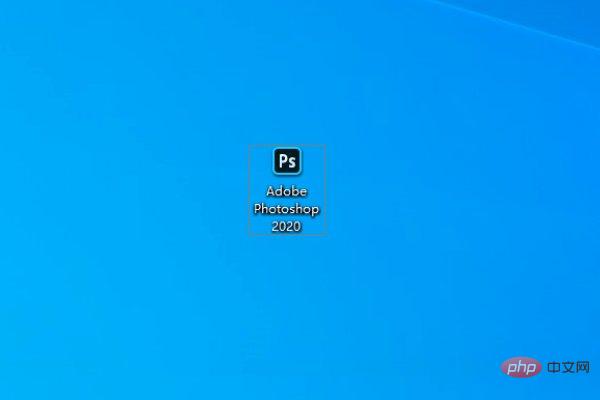
소프트웨어를 연 후 가져오기 포토샵 소프트웨어로 사진 찍기,
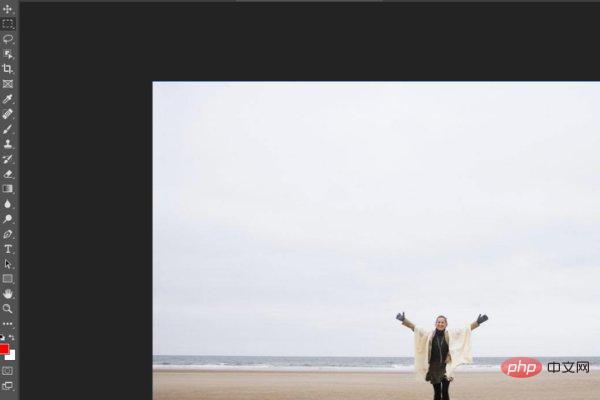
올가미 도구를 사용하여 제거해야 할 사람이나 항목에 동그라미를 쳐
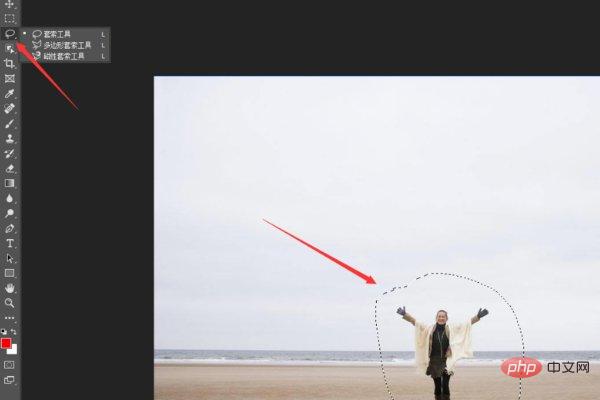
맞습니다 -올가미 영역을 클릭하고 "채우기" 옵션을 선택하세요
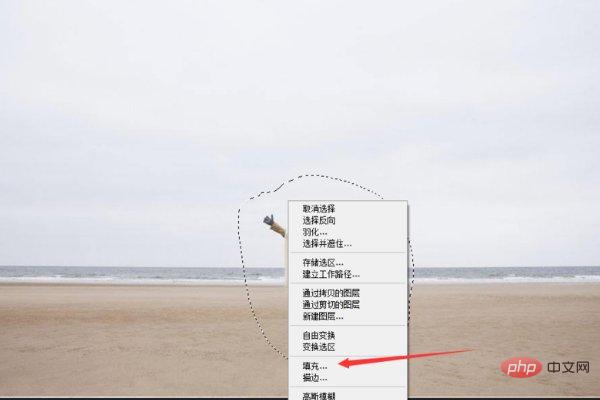
팝업 선택 상자에서 콘텐츠 뒤의 드롭다운 아이콘을 클릭하세요. 콘텐츠를 "콘텐츠 식별"로 조정한 후 확인
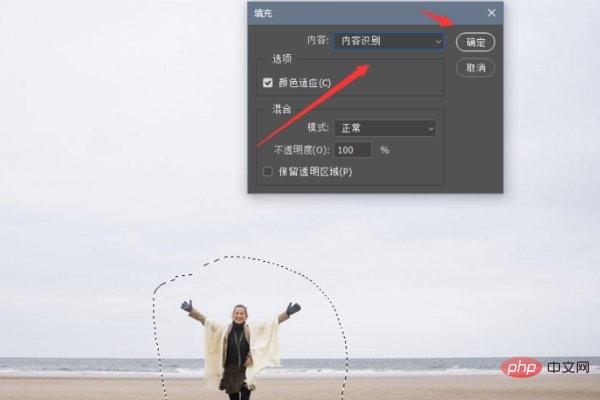 을 클릭하세요.
을 클릭하세요.
확인 후 콘텐츠 식별 기능이 완료되었습니다.

더 많은 컴퓨터 관련 지식을 알고 싶다면 FAQ 칼럼을 방문해주세요!
위 내용은 PS 콘텐츠 인식 및 채우기를 사용할 수 없는 경우 어떻게 해야 합니까?의 상세 내용입니다. 자세한 내용은 PHP 중국어 웹사이트의 기타 관련 기사를 참조하세요!

